Windows에서 Lightweight Grid Manager로 gridMathematica Server를 설치하는 방법
gridMathematica Server를 설정하기 위해서는 다음이 필요합니다.
- 계산 노드에 gridMathematica Server를 설치한 후,
- gridMathematica Server의 라이선스를 활성화한 다음,
- gridMathematica kernel을 테스트합니다.
계산 노드에 gridMathematica Server 설치하기
- 컴퓨터에서 실행중인 Wolfram 제품을 모두 종료합니다.
- 사용자 포털에서 gridMathematica Server 설치 프로그램을 다운로드합니다.
- 다운로드한 .zip 폴더를 선택하고 Extract All을 선택합니다. 기본적으로 모든 파일은 Downloads folder로 들어옵니다.
- 압축 풀기가 완료되면 Downloads folder에서 setup.exe를 더블 클릭하여 설치를 시작합니다. 스크린에 설치 대화 상자가 나타납니다.
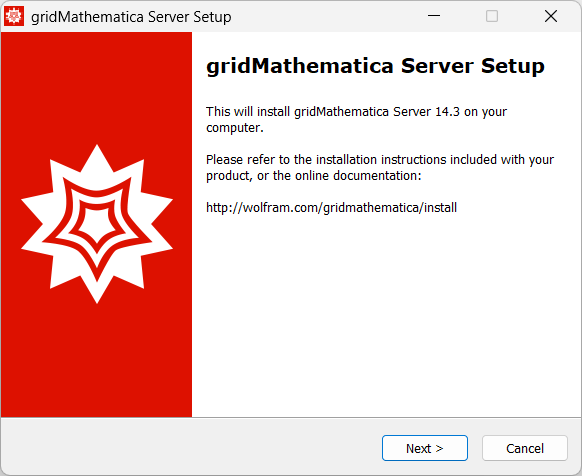
- Next를 클릭하여 설치를 시작합니다.
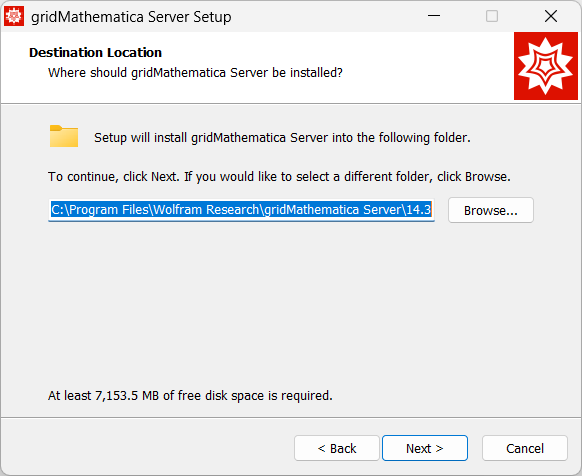
- 기본 디렉토리에 gridMathematica Server를 설치하는 경우 Next를 클릭합니다.
gridMathematica Server를 다른 디렉토리에 설치하려면 Browse를 클릭하여 원하는 디렉토리를 선택하고 Next를 클릭합니다.
- Select Components 대화 상자가 나타납니다.
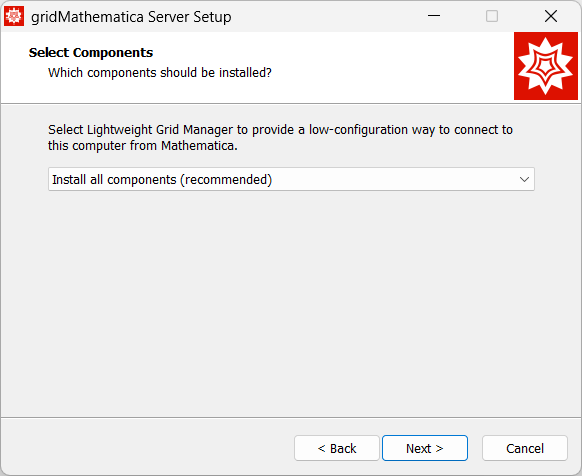
- gridMathematica Server의 Mathematica 구성 요소는 Mathematica 커널을 제공합니다. Lightweight Grid Manager 구성 요소는 원격 클라이언트 컴퓨터가 이 Windows 시스템이 제공하는 Mathematica 커널에 접근할 수 있도록 하기 위해 필요합니다.
“Install all Components”가 선택되었는지 확인하고 Next를 클릭하여 설치합니다. 시작 메뉴 폴더의 대화 상자가 나타납니다.
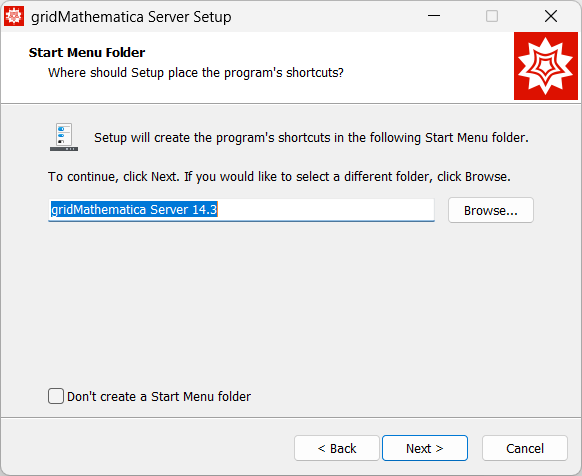
- Next를 클릭하면 시작 메뉴에 gridMathematica Server 폴더가 추가되고 바탕 화면에 바로 가기를 할 수 있습니다.
다른 위치에 gridMathematica Server 폴더를 넣으려면 Browse를 클릭하여 디렉토리를 선택합니다. gridMathematica Server 폴더나 단축키를 두고 싶지 않은 경우는 “Don’t create a Start Menu folder” 옆의 박스에 체크 마크를 합니다. Next를 클릭하면 User Account 대화 상자가 나타납니다.
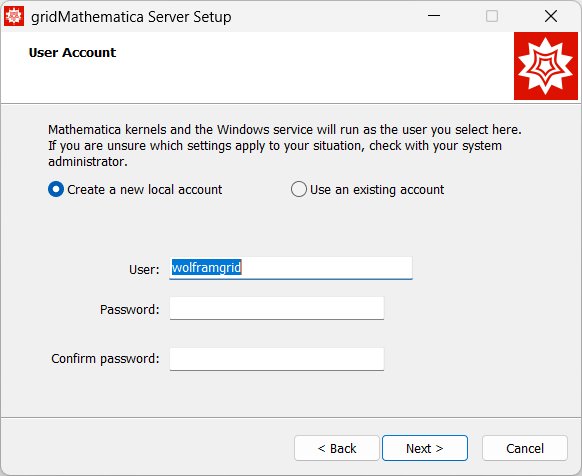
- Lightweight Grid Manager에는 사용중인 Windows 컴퓨터의 로컬 사용자 계정이 필요합니다. 새 로컬 계정을 만들고 “wolframgrid”라 이름을 지정하는 것을 권장합니다.
비밀번호 필드는 새로운 사용자로 로그인하는 데 필요한 비밀번로를 입력합니다. 비밀번로를 선택하고 다시 한번 입력하여 확인합니다.
Next를 클릭하면 Web Interface Admin Account 대화 상자가 나타납니다.
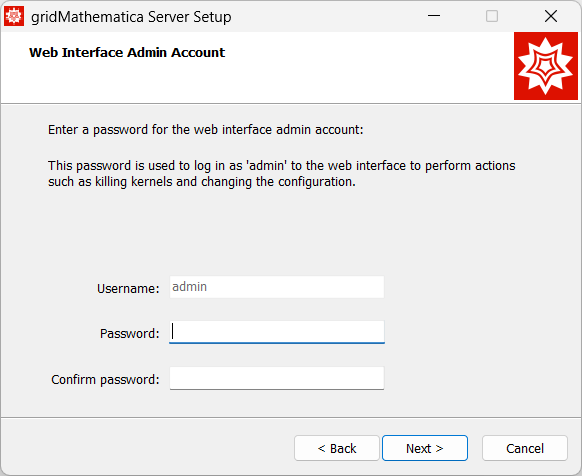
- Lightweight Grid Manager의 웹 인터페이스에서 설정을 변경하기 위해 Web Interface의 인증 정보가 필요합니다. 이 정보는 이전 단계에서 생성한 사용자 계정과는 다른 것입니다.
기본 관리자 사용자 이름은 admin입니다. 비밀번호를 선택하고 다시 한번 입력하여 확인한 후 Next를 클릭하여 계속합니다.
이전 버전의 gridMathematica Server가 설치되어있는 경우 Remove Other Applications 대화 상자가 나타납니다.
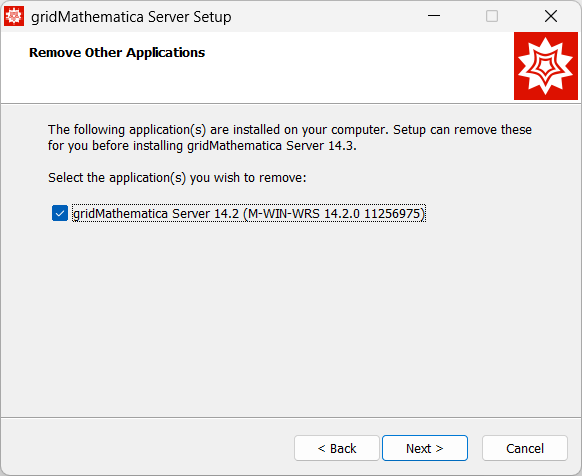
- 삭제할 gridMathematica Server 버전을 선택하고 Next를 클릭합니다.
Ready to Install 대화 상자가 나타나고 설치 설정의 요약이 표시됩니다.
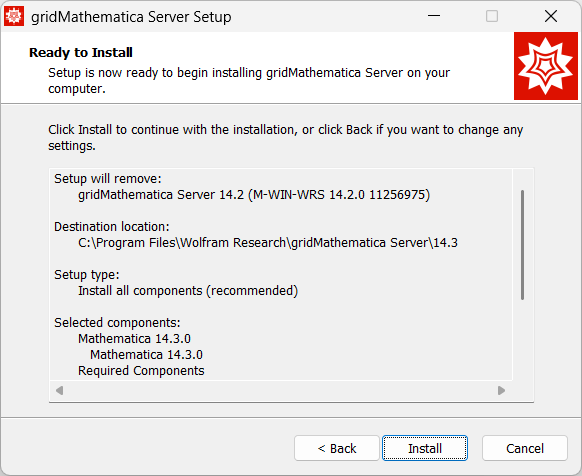
- Install을 클릭하여 설치를 시작합니다. 잠시 후 최종 설정 창이 나타납니다.
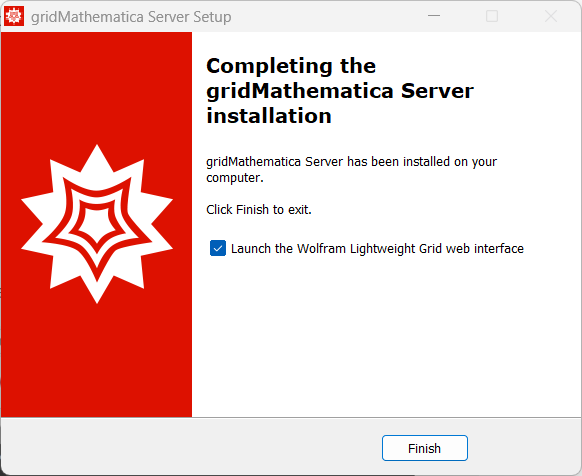
- Finish를 클릭하여 Lightweight Grid Manager의 웹 인터페이스를 시작하면 gridMathematica의 설치가 완료됩니다.
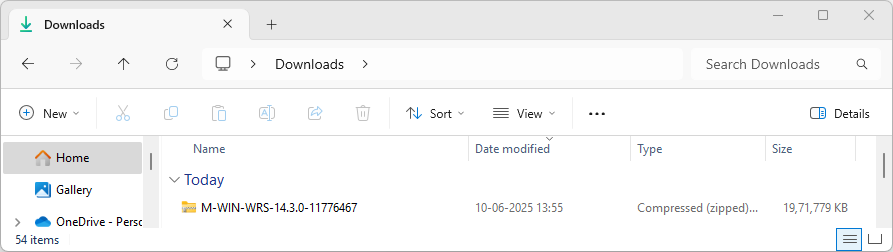
활성화/라이선스
- File Explorer를 엽니다.
- gridMathematica Server의 설치 디렉토리로 이동합니다. 기본 디렉토리는
C:Program Files\Wolfram Research\gridMathematica Server\14.3입니다. - Mathematica.exe 실행 파일을 더블 클릭하여 gridMathematica Server의 Mathematica 구성 요소를 시작합니다.
- gridMathematica Server를 활성화합니다.
gridMathematica Kernel 테스트하기
- 웹 브라우저에서 localhost:3737을 엽니다. 기본 Status 페이지가 나타납니다.

-
왼쪽 패널은 방금 설치한 서버를 포함하여 로컬 네트워크에서 보이는 모든 gridMathematica Server를 나타냅니다.
Kernel Settings ► Services로 이동합니다.

- Open Kernel을 클릭하여 커널을 열면 경고 메시지가 나타납니다.

- OK를 클릭하여 경고 메시지를 확인합니다. Wolfram 커널이 시작을 시도합니다.
- Wolfram 커널이 초기화 되기를 기다립니다. 연결 상태가 나타납니다.

- Kernel state가 Available로 뜨는지 확인합니다.
이제 Lightweight Grid Manager의 설정이 완료되고 테스트 역시 마쳤습니다.
[English]
1-800-WOLFRAM (국제 전화는 +1-217-398-0700)
고객 지원
월요일 - 금요일
8am–5pm 중부 표준시
- 제품 등록 및 동기화
- 구매 전 정보 및 주문
- 설치 및 동작
고급 기술지원 (해당 고객을 대상으로)
월요일 - 목요일
8am–7pm 중부 표준시
금요일
8:30–10am & 11am–5pm 중부 표준시
- 우선적 기술지원
- Wolfram 전문가들의 제품 지원
- Wolfram 프로그래밍
- 고급 설치 지원